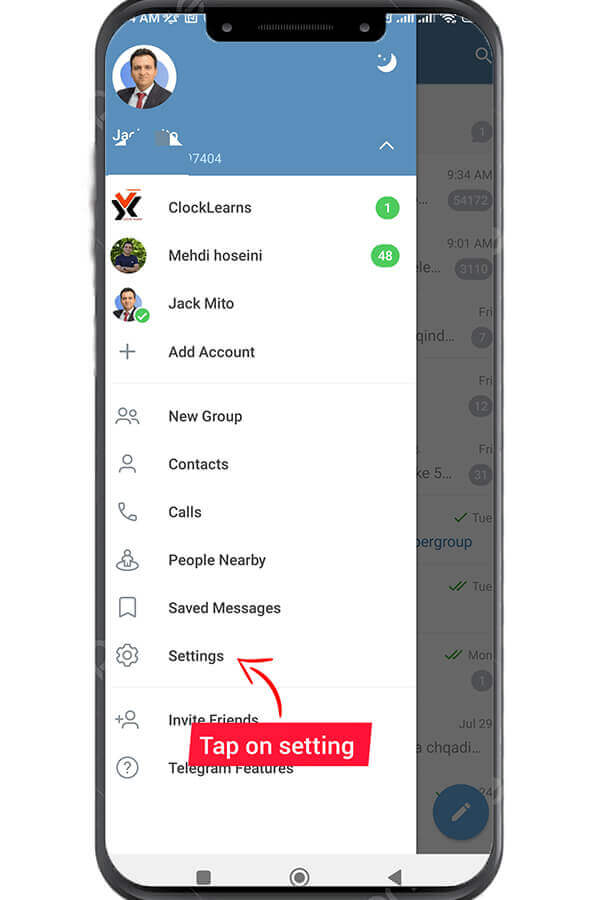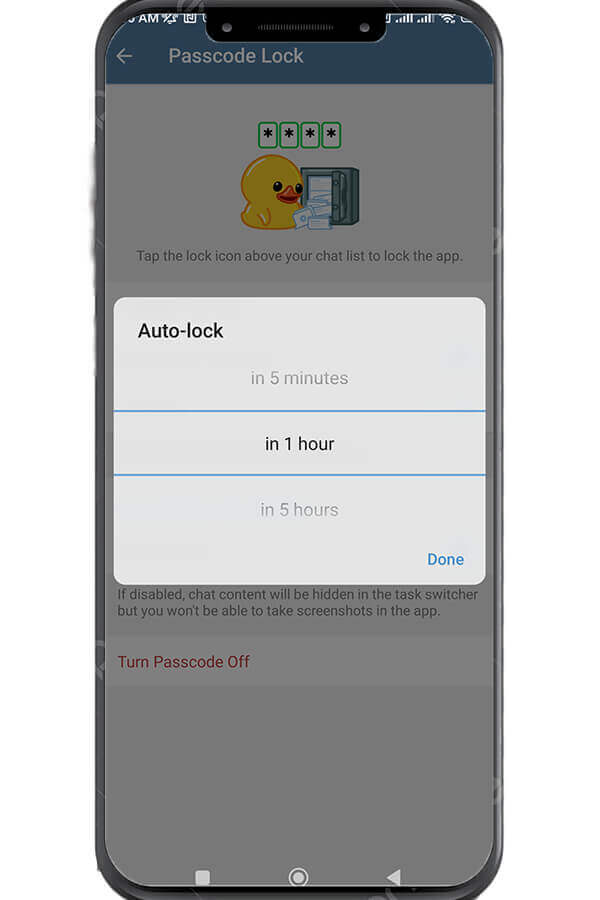Telegram의 자체 파괴 메시지는 무엇입니까?
2023 년 8 월 1 일
Telegram에서 메시지를 편집하는 방법은 무엇입니까?
2023 년 8 월 7 일
Telegram 암호 잠금 및 활성화 방법은 무엇입니까?
텔레그램 사용자에게 다양한 기능을 제공하는 인기 있는 메시징 앱입니다. Telegram이 제공하는 기능 중 하나는 암호 잠금을 활성화하여 대화에 추가 보안 계층을 추가하는 기능입니다. 암호 잠금을 활성화하면 다음과 같은 경우에 유용할 수 있습니다. 메시지에 대한 무단 액세스 방지, 특히 다른 사람과 장치를 공유하는 경우.
이 기사에서는 Telegram에서 암호 잠금을 활성화하는 방법을 안내합니다.
전보에서 암호 잠금을 활성화하는 단계
Telegram 계정에 대한 암호 잠금을 설정하려면 아래 지침을 따르십시오.
1단계: 텔레그램 열기: Telegram에서 암호 잠금을 활성화하려면 첫 번째 단계는 장치에서 앱을 여는 것입니다.
2단계: 설정으로 이동: Telegram을 연 후 화면 왼쪽 상단에 나타나는 세 개의 수평선을 탭합니다. 그러면 메뉴가 열립니다. 메뉴에서 "를 선택합니다.설정".
3단계: 개인 정보 및 보안으로 이동: 설정 메뉴에서 "개인 정보 및 보안".
4단계: 암호 잠금 열기: 개인 정보 및 보안 메뉴에서 아래로 스크롤하여 "암호 잠금"을 선택합니다.
5단계: 암호 잠금 활성화: 눌러 "암호 활성화” 버튼이 페이지 하단에 나타납니다.
6단계: 암호 설정: 활성화하고 나면 암호 잠그면 암호를 설정하라는 메시지가 표시됩니다. 4자리 비밀번호를 선택할 수 있습니다. 원하는 암호를 입력하고 선택한 암호를 다시 입력하여 확인합니다.
6단계: 자동 잠금 시간 설정: 암호에 대한 자동 잠금 시간을 설정할 수도 있습니다. 앱을 닫은 후 앱이 잠금 해제된 상태로 유지되는 시간을 결정합니다. 1분, 5분, 1시간 또는 5시간 중에서 선택할 수 있습니다.
7단계: Touch ID 또는 Face ID 활성화(선택 사항): 장치가 지문 또는 얼굴 ID를 지원하는 경우 추가 보안을 위해 이러한 기능을 활성화할 수 있습니다. "를 켭니다.지문으로 잠금 해제"또는"Face ID로 잠금 해제” 옵션을 선택하고 프롬프트에 따라 설정합니다.
8단계: 암호 잠금 테스트: Telegram에서 암호 잠금을 활성화한 후 제대로 작동하는지 테스트하십시오. 앱을 닫았다가 다시 엽니다. 암호를 입력하거나 지문/얼굴 ID를 사용하여 앱 잠금을 해제하라는 메시지가 표시됩니다.
Telegram 암호 잠금을 변경하는 방법?
누군가 귀하의 Telegram 암호에 대한 접근을 발견했다고 생각되는 경우 자물쇠, 언제든지 비밀번호를 변경할 수 있으므로 걱정할 필요가 없습니다. 암호를 변경하려면 다음으로 이동하기만 하면 됩니다. 설정 선택 개인 정보 및 보안. 그런 다음 탭하세요. 암호 잠금. 현재 암호를 입력하라는 메시지가 표시됩니다. 비밀번호를 입력하면 메뉴가 열리며 여기에서 탭해야 합니다. 암호 변경. 그러면 새 비밀번호 4자리를 입력하고 다시 입력하여 확인할 수 있습니다. 비밀번호가 새 비밀번호로 변경됩니다.
Telegram 암호 잠금을 비활성화하는 방법은 무엇입니까?
Telegram에 설정한 비밀번호는 언제든지 취소할 수 있습니다. 암호를 끄려면 다음으로 이동하기만 하면 됩니다. 설정 선택 개인 정보 및 보안. 그런 다음 탭하세요. 암호 잠금. 현재 암호를 입력하라는 메시지가 표시됩니다. 비밀번호를 입력하면 메뉴가 열리며, 여기에서 비밀번호 끄기 옵션. 그런 다음 Telegram 암호를 비활성화할 것인지 묻는 메시지가 나타납니다. 탭 해제 비밀번호가 취소됩니다.
결론
결론적으로 Telegram에서 암호 잠금을 활성화하는 것은 몇 단계로 수행할 수 있는 간단한 프로세스입니다. 이 문서에 설명된 단계를 따르면 다음을 수행할 수 있습니다. 추가 보안 계층 추가 대화에 액세스하고 메시지에 대한 무단 액세스를 방지합니다. 또한 필요할 때마다 Telegram의 암호 잠금을 변경하거나 끌 수 있습니다.